שחזר את כל הנתונים ממכשירי iOS שלך, מגיבוי iTunes ו-iCloud.
כיצד למצוא ולשחזר גיבויים של iPhone ב-Mac Sonoma/Ventura
לאחר גיבוי של האייפון שלך מספר פעמים, אולי תהיתם היכן ניתן למצוא גיבויים לאייפון ב-Mac. ובכן, אתה למעשה לא צריך לאתר את הגיבויים שלך. אבל אולי תרצה להעתיק אותם כדי למנוע אובדן גיבוי, או שאתה סתם סקרן. לא משנה מה הסיבה, המשך לקרוא את הפוסט הזה, כי הוא כולל 4 דרכים אפשריות כיצד למצוא גיבויים לאייפון ב-Mac! אז, בלי להתעסק יותר, התחילו לצלול למטה!
רשימת מדריכים
כיצד למצוא או לחפש גיבויים של iPhone ב-Mac היכן למצוא את גיבוי iCloud של האייפון שלך ב-Mac גבה בקלות את כל נתוני האייפון עם המיקום המותאם אישית שאלות נפוצות לגבי איך למצוא גיבויים של iPhone ב-Macכיצד למצוא או לחפש גיבויים של iPhone ב-Mac
ישנן שתי דרכים כיצד למצוא גיבויים של iPhone ב-Mac. אתה יכול למצוא רשימה של קבצי הגיבוי של האייפון שלך או לחפש גיבוי ספציפי לאייפון. לאחר מציאת גיבויי האייפון שלך, זה תלוי בך אם אתה רוצה להעתיק ולהדביק אותם במקום אחר (זוהי דרך מצוינת ליצור עותק נוסף כדי למנוע אובדן גיבוי). אבל אנא זכור לא לחתוך או להעביר אותו לתיקיה אחרת. אז איך למצוא גיבויים לאייפון ב-Mac? להלן שתי הדרכים עבורך.
1. מצא את רשימת כל קבצי הגיבוי
עליך ללחוץ על סמל "חיפוש" בסרגל "תפריט" של ה-Mac שלך ולהעתיק ולהדביק ספרייה זו מבלי לצטט "~/Library/Application Support/MobileSync/Backup/". לאחר מכן, לחץ על כפתור "חזור", והספרייה תיפתח, כפי שמוצג להלן. וזהו! זה המדריך הפשוט כיצד למצוא גיבויים לאייפון ברשימת הגיבוי של iTunes של Mac!
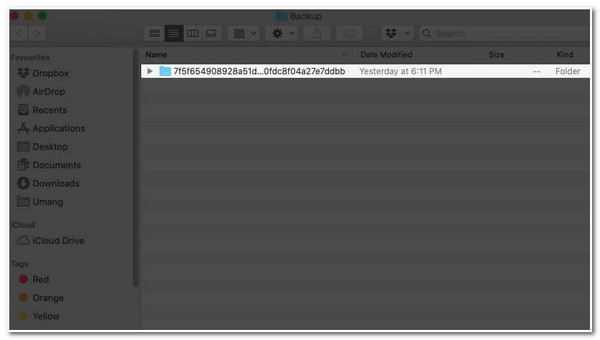
2. חפש גיבוי ספציפי לאייפון
שלב 1קשר את האייפון שלך למחשב ה-Mac שלך באמצעות כבל USB, הפעל את תוכנית "iTunes", לחץ על כפתור "העדפות" ובחר באפשרות "התקנים".
שלב 2לאחר מכן, לחץ לחיצה ימנית על הגיבוי שברצונך לפתוח ובחר באפשרות "הצג ב-Finder". לאחר מכן, סמן את כפתור "אישור" לאחר שתסיים. והנה לך! אלה השלבים הפשוטים כיצד למצוא גיבויים לאייפון ב-iTunes של Mac באופן ספציפי!
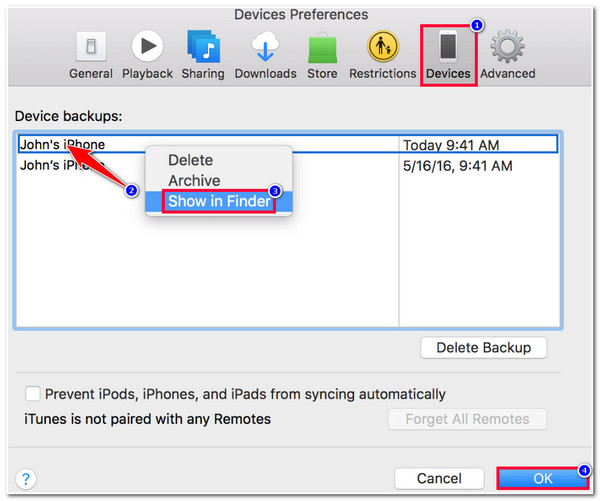
היכן למצוא את גיבוי iCloud של האייפון שלך ב-Mac
עכשיו כשאתה יודע איך למצוא גיבוי לאייפון ב-iTunes של Mac, אתה צריך גם לדעת איך למצוא את הגיבוי של ה-iCloud של האייפון שלך ב-Mac. כך גם לגבי השלבים לעיל; iCloud של אפל מאפשר למשתמשים שלו לגשת במהירות לגיבויים של האייפון שלהם. אז, ללא הסבר נוסף, כעת תוכל לחקור את השלבים הבאים!
שלב 1לחץ על הסמל "Apple" בשורת התפריטים העליונה, בחר באפשרות "iCloud" וסמן את כפתור "ניהול" בפינה השמאלית התחתונה של המסך.
שלב 2לאחר מכן, בחר באפשרות "גיבויים"; משם, תראה את גיבויי האייפון שלך. כעת, מומלץ בהחלט להעתיק את קובץ הגיבוי ולהשאיר אותו במקומו המקורי. והנה לך! זו הדרך הפשוטה כיצד למצוא גיבויים לאייפון ב-iCloud של Mac!
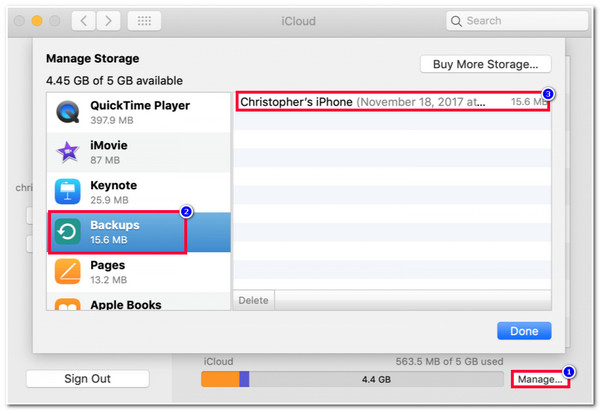
גבה בקלות את כל נתוני האייפון עם המיקום המותאם אישית
זהו! אלה השלבים כיצד למצוא גיבויים של iPhone ב-Mac באמצעות iTunes ו- iCloud. כעת, אם אתה מוצא שהגישה לגיבוי לאייפון ב-iTunes ו-iCloud היא מייגעת מדי ומרגישה שהיא רגישה לנהל אותם, אתה יכול להשתמש ב- 4Easysoft iOS גיבוי ושחזור נתונים כלי כחלופה! כלי מתקדם זה מאפשר לך לגבות יותר מ-20 סוגי נתונים מהאייפון שלך לספריות/מיקומים שונים. אתה יכול לגבות אותם במכשירי iOS אחרים, Windows, Mac, כונן חיצוני וכו', ולהעביר אותם לכל מקום ללא הגבלות. יתר על כן, כלי זה מצויד בתכונת תצוגה מקדימה קלה להבנה המאפשרת לך לצפות בתצוגה מקדימה של כל הקבצים ולבחור איזה מהם ברצונך לגבות.

גבה קבצי iPhone מרובים לאחסון ספציפי בו זמנית בלחיצה אחת בלבד.
הבטח שלא אובדן נתונים במהלך תהליך הגיבוי של נתוני האייפון שלך.
מאפשר לך לעיין ביסודיות בנתונים המגובים שלך ולשחזר את הנתונים שאתה אוהב.
תכונת מצב מוצפן שבה אתה יכול להשתמש כדי להצפין את הגיבוי שלך להגנה.
100% Secure
100% Secure
כיצד להשתמש בגיבוי ושחזור נתונים של 4Easysoft iOS כדי לגבות בקלות את כל נתוני האייפון במיקום הרצוי שלך:
שלב 1הורד והתקן את 4Easysoft iOS גיבוי ושחזור נתונים כלי במחשב Windows או Mac שלך. לאחר מכן, הפעל את הכלי, לחץ על כפתור "גיבוי נתונים של iOS" וקשר את האייפון שלך למחשב באמצעות כבל USB. לאחר מכן, בחר באפשרות "גיבוי נתונים של iOS".

שלב 2לאחר מכן, בחר בין "גיבויים רגילים או מוצפנים". אם ברצונך להגן על גיבויי האייפון שלך באמצעות סיסמה, בחר באפשרות "מצב מוצפן". לאחר מכן, סמן את כפתור "התחל" כדי להמשיך לשלב הבא.

שלב 3לאחר מכן, בחר את כל הנתונים שברצונך לגבות בחלון החדש. לאחר שתבחר את אלה שברצונך לגבות, לחץ על כפתור "הבא". אתה יכול גם לבחור באיזו ספרייה ברצונך לאחסן את הגיבוי הזה של האייפון.

שלב 4לאחר סיום תהליך הגיבוי, תוכל לגשת לקבצי הגיבוי ב-Mac ולהעביר אותם לכל מיקום תיקיה ללא הגבלה!
שאלות נפוצות לגבי איך למצוא גיבויים של iPhone ב-Mac
-
מה יקרה אם אעביר את הגיבוי של האייפון לספרייה אחרת?
אם תעביר את הגיבוי של האייפון לספרייה אחרת באמצעות חיתוך, הקבצים בפנים עלולים להינזק. מומלץ רק להעתיק אותו, לא להזיז אותו באמצעות מקשי החיתוך ב-Mac (Command-X).
-
איך מוצאים גיבוי לאייפון ב-Mac Monterey?
כדי למצוא את הגיבוי של האייפון ב-Mac Monterey, הפעל את ה-Finder, לחץ על המכשיר שלך וסמן את הלחצן נהל תחת הכרטיסייה כללי. לאחר מכן, ברשימת הגיבויים, לחץ לחיצה ימנית על זה שאליו ברצונך לגשת ובחר באפשרות הצג ב-Finder.
-
האם זה בטוח למחוק גיבוי ישן של אייפון ב-iCloud?
כן, זה בטוח למחוק גיבוי ישן של iPhone. לאחר מחיקת גיבוי ב-iCloud, הנתונים המסונכרנים עם iCloud.com לא יושפעו. למעשה, המחיקה לא תשפיע על מה שבעצם באייפון שלך.
סיכום
הנה לך! אלו הן 4 הדרכים האפשריות כיצד למצוא גיבוי לאייפון ב-Mac באמצעות iTunes ו- iCloud. לאחר קריאת הפוסט הזה, אתה יודע איך למצוא את כל גיבויי האייפון שלך ב-Mac ולגשת אליהם בכל עת שצריך. אם אתה מגלה ש-iTunes ו-iCloud רגישים מדי בעת ניהול גיבויים של iPhone. אתה יכול להיעזר באיש המקצוע 4Easysoft iOS גיבוי ושחזור נתונים כלי כחלופה! עם תכונת הגיבוי של הכלי הזה, אתה יכול בקלות ובמהירות לגבות את כל הקבצים שאתה רוצה מהאייפון שלך! בקר באתר האינטרנט של כלי זה למידע נוסף.



